Immersive Translate 소개
Immersive Translate는 사용자가 온라인에서 외국어 콘텐츠와 상호 작용하는 방식을 향상시키기 위해 설계된 높은 평가를 받는 무료 이중 언어 번역 확장 프로그램입니다. 2023년에 출시되어 웹 페이지의 주요 콘텐츠 영역을 지능적으로 식별하고 번역하여 원활한 이중 언어 읽기 경험을 제공합니다.
이 확장 프로그램은 마우스를 텍스트 위에 올리면 즉시 번역을 표시하는 마우스 호버 번역과 실시간 이중 언어 대화를 가능하게 하는 입력 상자 번역 등 여러 혁신적인 기능을 제공합니다. Immersive Translate는 PDF와 EPUB을 포함한 다양한 문서 형식을 지원하며, YouTube와 Netflix와 같은 60개 이상의 주요 비디오 플랫폼에 대한 자동 이중 언어 자막 번역을 제공합니다.
DeepL, Google Translate, OpenAI (ChatGPT)와 같은 여러 번역 엔진을 지원하는 Immersive Translate는 언어 장벽을 허물고 웹 전반에 걸쳐 정보 평등을 촉진하는 것을 목표로 합니다. 사용자 친화적인 인터페이스와 다재다능한 기능으로 전 세계의 지식에 쉽게 접근하고 이해하고자 하는 모든 사람에게 필수적인 도구입니다.
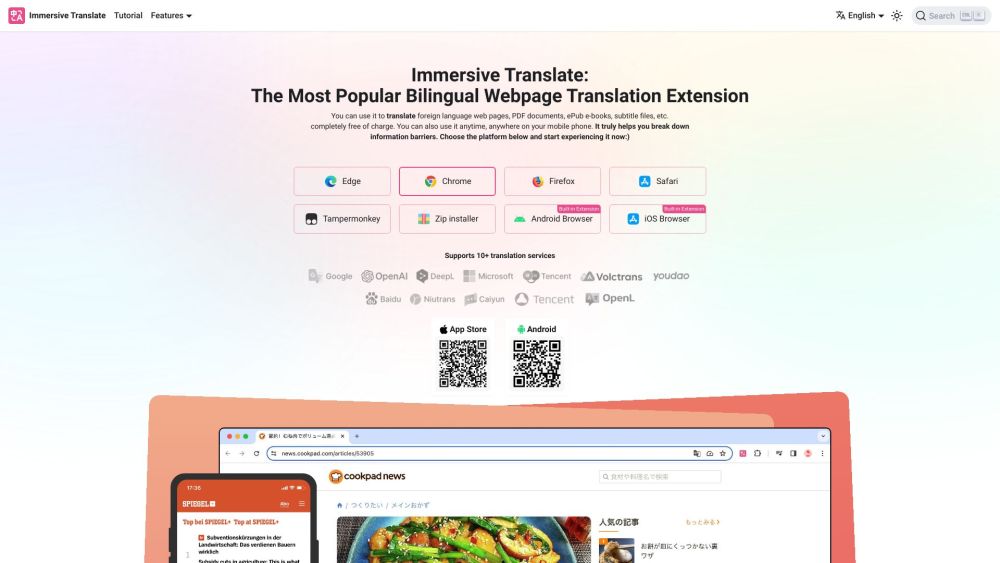
Immersive Translate의 사용 사례
Immersive Translate는 우리가 온라인에서 외국어 콘텐츠와 상호 작용하는 방식을 혁신하고 있습니다. 다음은 이 강력한 AI 기반 번역 도구의 주요 사용 사례입니다:
- 이중 언어 웹 브라우징: Immersive Translate는 외국 웹사이트의 원활한 이중 언어 읽기를 가능하게 합니다. 원본 레이아웃을 유지하면서 주요 콘텐츠 영역을 지능적으로 식별하고 번역하여 사용자가 원본과 번역된 텍스트를 나란히 비교할 수 있게 합니다. 이는 언어 학습자와 다국어 콘텐츠를 다루는 전문가들에게 매우 유용합니다.
- 학술 연구: 연구자들은 Immersive Translate를 활용하여 외국어로 된 학술 논문과 출판물을 빠르게 접근하고 이해할 수 있습니다. 복잡한 레이아웃과 수식이 포함된 학술 논문에 특히 유용한 PDF 형식을 유지하면서 번역할 수 있는 도구의 능력이 돋보입니다.
- 비디오 자막 번역: 60개 이상의 주요 스트리밍 플랫폼에서 Immersive Translate는 실시간 이중 언어 자막 번역을 제공합니다. 이를 통해 시청자는 원본과 번역된 자막을 모두 갖춘 외국어 콘텐츠를 즐길 수 있어 이해력과 언어 학습을 향상시킵니다.
- 전자책 번역: Immersive Translate는 외국어로 된 EPUB 책을 전자책 리더와 호환되는 이중 언어 버전으로 변환할 수 있습니다. 이는 독자들에게 문학의 세계를 열어주어 원어와 번역을 함께 즐길 수 있게 합니다.
- 언어 간 의사소통: 확장 프로그램의 입력 상자 번역 기능은 언어 장벽을 넘어 실시간 이중 언어 대화를 가능하게 하여 국제 협력과 의사소통을 위한 필수 도구가 됩니다.
Immersive Translate 접근 방법
- 확장 프로그램 설치: Chrome 웹 스토어나 공식 Immersive Translate 웹사이트를 방문하세요. "Chrome에 추가" 버튼을 클릭하여 Immersive Translate 확장 프로그램을 설치하세요.
- 확장 프로그램 열기: 설치 후 브라우저 오른쪽 상단에 있는 Immersive Translate 아이콘을 찾으세요. 아이콘을 클릭하여 확장 프로그램 패널을 열고 웹 페이지나 문서 번역을 시작할 수 있습니다.
- 웹 페이지 번역: 외국어 웹사이트로 이동하세요. Immersive Translate 아이콘을 다시 클릭하고 "이 페이지 번역"을 선택하세요.
- 추가 기능 탐색: 마우스 호버 번역 기능을 사용하여 단락 위에 마우스를 올리면 즉시 번역을 볼 수 있습니다. PDF나 EPUB 문서의 경우, 원본 형식을 유지하면서 번역을 위해 확장 프로그램을 통해 직접 파일을 업로드할 수 있습니다.
- 설정 사용자 지정: 확장 프로그램 패널을 통해 설정에 접근하여 번역 스타일을 조정하거나 개인화된 경험을 위해 선호하는 AI 번역 엔진을 선택할 수 있습니다.
Immersive Translate 사용 방법
1단계: 확장 프로그램 설치
- Chrome 웹 스토어나 공식 웹사이트에서 확장 프로그램을 다운로드하고 설치하세요.
2단계: 웹 페이지 번역
- Immersive Translate 아이콘을 클릭하거나 오른쪽 클릭하여 "웹 페이지 번역"을 선택하면 이중 언어 보기가 가능합니다.
3단계: 마우스 호버 번역 사용
- 설정에서 마우스 호버 번역을 활성화하고
Shift키를 사용하여 즉시 번역을 볼 수 있습니다.
4단계: PDF 문서 번역
- 브라우저에서 PDF를 열고 Immersive Translate 아이콘을 클릭한 다음 "PDF 번역"을 선택하세요.
5단계: 비디오용 이중 언어 자막 접근
- Immersive Translate 패널을 활성화하고 지원되는 플랫폼에서 비디오를 시청할 때 "이중 언어 자막 자동 켜기"를 체크하세요.
Immersive Translate에서 계정 만드는 방법
- Immersive Translate 웹사이트를 방문하세요.
- "가입" 또는 "시작하기" 버튼을 클릭하세요.
- 등록 양식에 귀하의 정보를 입력하세요.
- 이용 약관에 동의하세요.
- 등록을 제출하세요.
- 확인 이메일의 링크를 클릭하여 이메일을 확인하세요.
- 로그인하여 서비스의 모든 기능에 접근하세요.
Immersive Translate를 효율적으로 사용하기 위한 팁
- 단축키 활용: 기능에 빠르게 접근하기 위해 키보드 단축키를 학습하고 사용자 지정하세요.
- 이중 언어 자막: 비디오를 시청하면서 몰입형 언어 학습 경험을 위해 이 기능을 활성화하세요.
- 마우스 호버 번역: 읽기 흐름을 방해하지 않고 즉시 번역을 볼 수 있는 이 기능을 사용하세요.
- PDF 및 EPUB 지원: 학술 논문과 외국 문학의 이해를 쉽게 하기 위해 문서를 이중 언어 형식으로 변환하세요.
- 설정 탐색: 인터페이스를 귀하의 선호도에 맞게 사용자 지정하고 번역 경험을 최적화하세요.
이 가이드를 따르고 이러한 팁을 적용함으로써 Immersive Translate를 최대한 활용하여 언어 장벽을 허물고 전 세계 지식 습득을 향상시킬 수 있습니다. 언어 학습자, 연구자, 또는 다국어 환경에서 일하는 전문가이든 상관없이 Immersive Translate는 외국어 콘텐츠의 원활한 번역과 이해를 위한 강력한 솔루션을 제공합니다.




